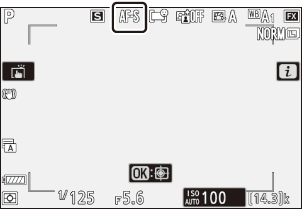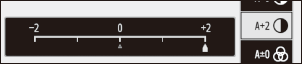Google Traducere
ACEST SERVICIU POATE CONȚINE TRADUCERI BAZATE PE TEHNOLOGIA GOOGLE. GOOGLE DECLINĂ TOATE GARANȚIILE, EXPRESE SAU IMPLICITE, LEGATE DE TRADUCERI, INCLUSIV ORICE GARANȚIE PRIVIND ACURATEȚEA, FIABILITATEA ȘI ORICE GARANȚII IMPLICITE DE VANDABILITATE, DE ADECVARE LA UN ANUMIT SCOP ȘI DE NEÎNCĂLCARE.
Ghidurile de referință ale Nikon Corporation (numită în continuare „Nikon”) au fost traduse pentru confortul dumneavoastră utilizând software-ul de traducere bazat pe tehnologia Google Traducere. Au fost făcute eforturi rezonabile pentru a oferi o traducere exactă, totuși nicio traducere automată nu este perfectă și nici nu este destinată înlocuirii traducătorilor umani. Traducerile sunt furnizate ca un serviciu pentru utilizatorii ghidurilor de referință Nikon și sunt furnizate „ca atare”. Nu se oferă nicio garanție, de niciun fel, expresă sau implicită, cu privire la acuratețea, fiabilitatea sau corectitudinea traducerilor efectuate din engleză în orice altă limbă. Este posibil ca anumite conținuturi (cum ar fi imagini, videoclipuri, video Flash etc.) să nu fie traduse cu acuratețe din cauza limitărilor software-ului de traducere.
Textul oficial este versiunea în limba engleză a ghidurilor de referință. Orice discrepanțe sau diferențe rezultate din traducere nu creează obligații și nu au niciun efect juridic în scopuri de conformitate sau de punere în aplicare. Dacă apar întrebări în legătură cu acuratețea informațiilor cuprinse în ghidurile de referință traduse, consultați versiunea în limba engleză a ghidurilor care este versiunea oficială.
Imagini statice
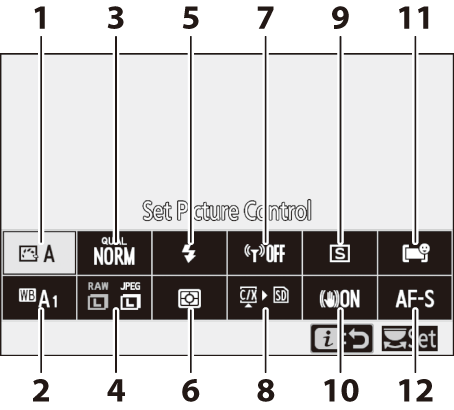
- Setați Picture Control ( 0 Setați Picture Control )
- Balans de alb ( 0 Balans de alb )
- Calitate imagine ( 0 Calitate imagine )
- Dimensiunea imaginii ( 0 Dimensiunea imaginii )
- Modul bliț ( 0 Modul bliț )
- Contorizare ( 0 Contorizare )
- Conexiune Wi-Fi ( 0 Conexiune Wi-Fi )
- Vizualizați informațiile cardului de memorie ( 0 Vizualizați informațiilor cardului de memorie )
- Modul de lansare ( 0 Modul de lansare )
- Reducerea vibrațiilor ( 0 Reducerea vibrațiilor )
- Mod zonă AF ( 0 Mod zonă AF )
- Mod focalizare ( 0 Mod focalizare )
Setați Picture Control
Alegeți opțiunile de procesare a imaginii („ Picture Control ”) pentru fotografii noi, în funcție de scena sau intenția dvs. creativă.
| Opțiune | Descriere | |
|---|---|---|
| n | [ Auto ] |
|
| Q | [ Standard ] | Procesare standard pentru rezultate echilibrate. Recomandat pentru majoritatea situațiilor. |
| R | [ Neutru ] | Prelucrare minimă pentru rezultate naturale. Alegeți pentru fotografiile care vor fi ulterior procesate sau retușate. |
| S | [ Viu ] | Imaginile sunt îmbunătățite pentru un efect viu de imprimare foto. Alegeți pentru fotografii care subliniază culorile primare. |
| T | [ Monocrom ] | Faceți fotografii monocrome. |
| o | [ Portret ] | Ten neted pentru portrete cu aspect natural. |
| p | [ Peisaj ] | Filmați peisaje vibrante și peisaje urbane. |
| q | [ plat ] | Detaliile sunt păstrate pe o gamă largă de tonuri, de la lumini până la umbre. Alegeți pentru fotografii care vor fi ulterior procesate sau retușate pe scară largă. |
| k 01– k 20 |
[ Creative Picture Control ] (Creative Picture Control) |
|
-
Pentru a vizualiza setările Picture Control , evidențiați un Picture Control și apăsați 3 . Orice modificare a opțiunilor de reglare fină poate fi previzualizată pe afișaj ( 0 Modificarea comenzilor de imagine ).
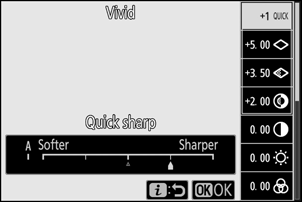
-
Opțiunea selectată în prezent este afișată pe afișaj în timpul fotografierii.
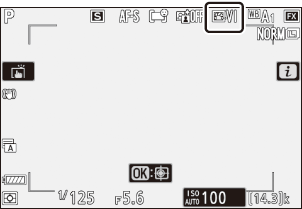
Modificarea comenzilor de imagine
Evidențierea [ Set Picture Control ] în meniul i și apăsarea J afișează o listă Picture Control . Evidențiați un Picture Control și apăsați 3 pentru a previzualiza efectul pe afișaj.
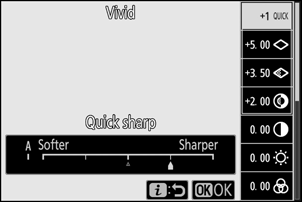
- Apăsați 1 sau 3 pentru a evidenția setările. Apăsați 4 sau 2 pentru a alege o valoare în trepte de 1 sau rotiți selectorul de subcomandă pentru a alege o valoare în trepte de 0,25.
- Opțiunile disponibile variază în funcție de Picture Control selectat.
- Pentru a abandona orice modificare și a începe de la setările implicite, apăsați butonul O
- Apăsați J pentru a salva modificările și a reveni la meniul i .
-
Picture Controls care au fost modificate de la setările implicite sunt indicate printr-un asterisc (“ U ”).
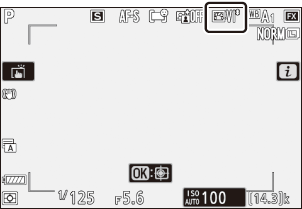
Indicatorul j de sub afișajul valorii din meniul de setări Picture Control indică valoarea anterioară pentru setare.
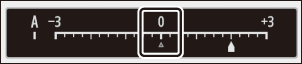
- Selectarea opțiunii A (auto) disponibilă pentru unele setări permite camerei să ajusteze automat setarea.
- Rezultatele variază în funcție de expunere și de poziția subiectului în cadru.
Setări Picture Control
| Opțiune | Descriere | |
|---|---|---|
| [ Nivelul efectului ] | Dezactivați sau măriți efectul Creative Picture Controls. | |
| [ Ascuțit rapid ] | Ajustați rapid nivelurile pentru [ Claritate ] echilibrată , [ Claritate medie ] și [ Claritate ]. Acești parametri pot fi, de asemenea, ajustați individual. | |
| [ Ascutire ] | Controlați claritatea detaliilor și a contururilor. | |
| [ Ascuțire la nivel mediu ] | Reglați claritatea modelelor și liniilor în intervalul dintre [ Claritate ] și [ Claritate ]. | |
| [ Claritate ] | Reglați claritatea generală și claritatea contururilor mai groase fără a afecta luminozitatea sau intervalul dinamic. | |
| [ Contrast ] | Reglați contrastul. | |
| [ Luminozitate ] | Creșteți sau micșorați luminozitatea fără a pierde detaliile în lumini sau umbre. | |
| [ Saturație ] | Controlați intensitatea culorilor. | |
| [ Nuanță ] | Ajustați nuanța. | |
| [ Efecte de filtrare ] | Simulați efectul filtrelor de culoare asupra imaginilor monocrome. | |
| [ Tonifiere ] | Alegeți nuanța folosită în imaginile monocrome. Apăsând 3 când este selectată o altă opțiune decât [ Alb-negru ] (alb-negru) afișează opțiunile de saturație. | |
| [ Tonifiere ] (Creative Picture Control) |
Alegeți nuanța de culoare utilizată pentru Creative Picture Controls. | |
În cazul filmelor, valoarea selectată pentru claritatea la nivel mediu se aplică numai filmărilor înregistrate fie cu [ 3840×2160; 60p ] sau [ 3840×2160; 50p ] selectat pentru [ Dimensiune cadru/rata de cadre ] sau [ Calitate înaltă ] selectat pentru [ Calitate film ] în meniul de filmare.
Alegeți dintre următoarele [ Efecte de filtrare ]:
| Opțiune | Descriere |
|---|---|
| [ Y ] (galben) * | Aceste opțiuni sporesc contrastul și pot fi folosite pentru a reduce luminozitatea cerului în fotografiile de peisaj. Portocaliu [ O ] produce mai mult contrast decât galben [ Y ], roșu [ R ] mai mult contrast decât portocaliu. |
| [ O ] (portocaliu) * | |
| [ R ] (roșu) * | |
| [ G ] (verde) * | Verdele catifelează tonurile pielii. Utilizați pentru portrete și altele asemenea. |
Termenul din paranteze este numele filtrului de culoare terță parte corespunzător pentru fotografia alb-negru.
Echilibru alb
Reglați balansul de alb. Pentru mai multe informații, consultați „Setări de bază” sub „Balans de alb” ( 0 Balans de alb ).
| Opțiune | |
|---|---|
| 4 [ Automat ] | |
| i [ Păstrați albul (reduceți culorile calde) ] | |
| j [ Păstrează atmosfera generală ] | |
| k [ Păstrați culorile calde ale luminii ] | |
| D [ Lumină naturală automată ] | |
| H [ Lumina solară directă ] | |
| G [ Înnorat ] | |
| M [ umbră ] | |
| J [ Incandescent ] | |
| I [ fluorescent ] | |
| [ Lămpi cu vapori de sodiu ] | |
| [ fluorescent alb cald ] | |
| [ Alb fluorescent ] | |
| [ fluorescent alb rece ] | |
| [ Ziua alb fluorescent ] | |
| [ fluorescent la lumina zilei ] | |
| [ Temp. înaltă. vapori de mercur ] | |
| 5 [ Bliț ] | |
| K [ Alegeți temperatura culorii ] | |
| L [ Preset manual ] | |
-
Apăsând 3 când este evidențiat 4 [ Auto ] sau I [ Fluorescent ] se afișează subopțiuni pentru elementul evidențiat.
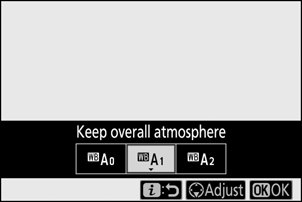
-
Opțiunea selectată în prezent este afișată pe afișaj în timpul fotografierii.
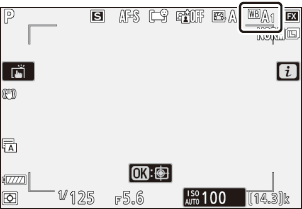
Reglarea fină a balansului de alb
Apăsând J când [ Balans de alb ] este evidențiat în meniul i , se afișează o listă de opțiuni de balans de alb. Dacă este evidențiată o altă opțiune decât K [ Alegeți temperatura culorii ], opțiunile de reglare fină pot fi afișate apăsând 3 . Orice modificare a opțiunilor de reglare fină poate fi previzualizată pe afișaj.
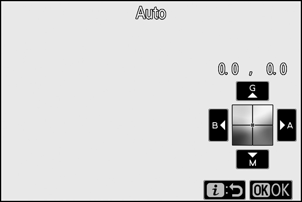
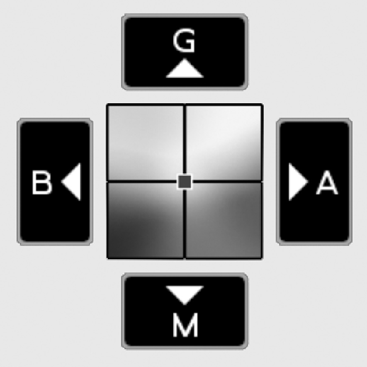
| G | Măriți verde |
|---|---|
| B | Creșteți albastrul |
| A | Crește chihlimbarul |
| M | Creșteți magenta |
- Atingeți săgețile de pe afișaj sau utilizați selectorul multiplu pentru a regla fin balansul de alb.
- Apăsați J pentru a salva modificările și a reveni la meniul i .
-
Dacă balansul de alb a fost reglat fin, pe pictograma balansului de alb va fi afișat un asterisc (“ U ”).
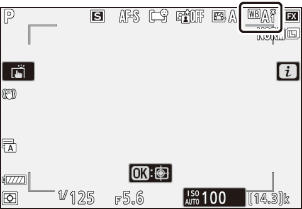
Alegerea unei temperaturi de culoare
Apăsând J când [ Balans de alb ] este evidențiat în meniul i , se afișează o listă de opțiuni de balans de alb. Când K [ Alege temperatura culorii ] este evidențiat, opțiunile de temperatură de culoare pot fi vizualizate apăsând 3 .
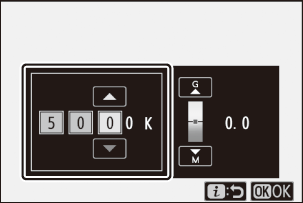
Valoare pentru axa Amber – B lue
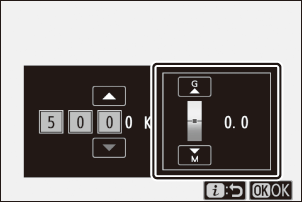
Valoare pentru axa G reen– M agenta
- Apăsați 4 sau 2 pentru a evidenția cifrele de pe axa A–B (chihlimbar–albastru). De asemenea, puteți evidenția axa G–M (verde–magenta).
- Apăsați 1 sau 3 pentru a edita elementul selectat.
- Apăsați J pentru a salva modificările și a reveni la meniul i .
- Dacă pentru axa verde (G)–magenta (M) este selectată o altă valoare decât 0, pe pictograma balansului de alb va apărea un asterisc (“ U ”).
- Nu utilizați selecția culorii-temperatura cu surse de lumină fluorescentă; în schimb, utilizați opțiunea I [ Fluorescent ].
- Când utilizați selecția culorii-temperatură cu alte surse de lumină, faceți o fotografie de test pentru a determina dacă valoarea selectată este adecvată.
Manual presetat
Setările balansului de alb, cum ar fi 4 [ Auto ], J [ Incandescent ] și K [ Alegeți temperatura culorii ] pot să nu producă rezultatele dorite în condiții de iluminare mixtă sau cu o dominantă puternică de culoare. Dacă se întâmplă acest lucru, balansul de alb poate fi setat la o valoare măsurată sub sursa de lumină utilizată în fotografia finală. Camera poate stoca până la șase valori pentru balansul de alb manual presetat.
-
Selectați [ Balans de alb ] în meniul i , apoi evidențiați L [ Preset manual ] și apăsați 3 .
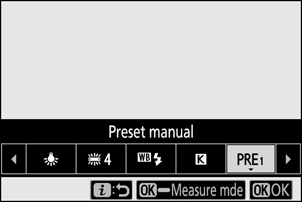
-
Selectați o presetare.
- Selectați dintre presetări [ d-1 ] până la [ d-6 ].
- Apăsați J pentru a salva modificările și a reveni la meniurile i .
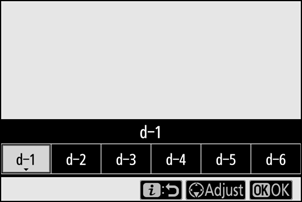
-
Evidențiați [ Balans de alb ] în meniul i și țineți apăsat butonul J pentru a iniția modul de măsurare directă.
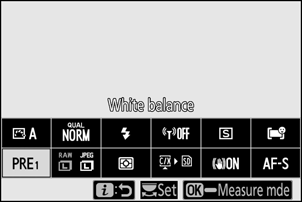
- Un indicator L va clipi pe afișajul de fotografiere și pe panoul de control.
- Ținta de balans de alb ( r ) apare în centrul cadrului.
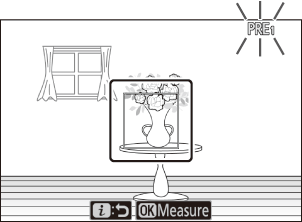
-
Poziționați ținta de balans de alb ( r ) peste un obiect alb sau gri și măsurați o valoare pentru balansul de alb manual prestabilit.
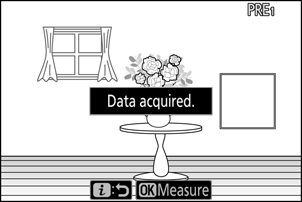
- Poziționați ținta ( r ) folosind selectorul multiplu.
- Pentru a măsura balansul de alb, apăsați butonul de declanșare până la capăt sau apăsați J .
- De asemenea, puteți poziționa ținta și măsura balansul de alb atingând afișajul.
- Selectarea țintei nu va fi disponibilă dacă este atașată o unitate bliț opțională. Încadrați fotografia astfel încât obiectul de referință alb sau gri să fie în centrul afișajului.
- Dacă camera nu poate măsura balansul de alb, va fi afișat un mesaj și camera va reveni la modul de măsurare directă. Încercați să măsurați din nou balansul de alb, de exemplu cu ținta ( r ) poziționată pe o zonă diferită a subiectului.
-
Apăsați butonul i pentru a ieși din modul de măsurare directă.
Meniul de balans de alb manual presetat
Meniul de balans de alb manual presetat poate fi accesat selectând [ Balans de alb ] > L [ Presetare manuală ] în meniul de fotografiere. Meniul de balans de alb manual presetat oferă opțiuni pentru copierea valorilor pentru balansul de alb manual prestabilit dintr-o fotografie existentă sau pentru adăugarea de comentarii sau protejarea presetărilor pentru balansul de alb.
Presetările pentru balansul de alb indicate de pictogramele g sunt protejate și nu pot fi modificate.
Presetare manuală: Selectarea unei presetări
- La livrare, presetările de la d-1 la d-6 sunt setate la 5200 K, echivalent cu opțiunea de balans de alb H [ Lumina solară directă ].
- Presetările pentru balansul de alb pot fi vizualizate selectând [ Balans de alb ] > L [ Presetare manuală ] în meniul de fotografiere. Pentru a reapela o valoare stocată, evidențiați o presetare folosind selectorul multiplu și apăsați J .
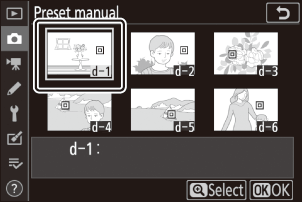
Modul de măsurare directă se va încheia dacă nu se efectuează nicio operațiune în timpul selectat pentru Setarea personalizată c3 [ Întârziere oprire ] > [ Temporizator standby ].
Balanța de alb manuală prestabilită nu poate fi măsurată în timpul expunerilor multiple.
Calitatea imaginii
Alegeți un format de fișier pentru fotografii.
| Opțiune | Descriere |
|---|---|
| [ NEF ( RAW ) + JPEG fin m ] |
|
| [ NEF ( RAW ) + JPEG fin ] | |
| [ NEF ( RAW ) + JPEG normal m ] | |
| [ NEF ( RAW ) + JPEG normal ] | |
| [ NEF ( RAW ) + JPEG de bază m ] | |
| [ NEF ( RAW ) + JPEG de bază ] | |
| [ NEF (RAW) ] | Înregistrați fotografii în format NEF ( RAW ). |
| [ JPEG fin m ] | Înregistrați fotografii în format JPEG . „Fine” produce imagini de calitate superioară decât cele „normale” și imaginile „normale” de calitate superioară decât „de bază”.
|
| [ JPEG bine ] | |
| [ JPEG normal m ] | |
| [ JPEG normal ] | |
| [ JPEG de bază m ] | |
| [ JPEG de bază ] |
Opțiunea selectată în prezent este afișată pe afișaj în timpul fotografierii.
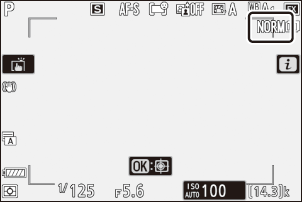
- Fișierele NEF ( RAW ) au extensia „*.nef”.
- Procesul de conversie a imaginilor NEF ( RAW ) în alte formate extrem de portabile, cum ar fi JPEG este denumit „procesare NEF ( RAW )”. În timpul acestui proces, opțiunile de control al imaginii și setările, cum ar fi compensarea expunerii și balansul de alb, pot fi reglate liber.
- Datele RAW în sine nu sunt afectate de procesarea NEF ( RAW ) și calitatea lor va rămâne intactă chiar dacă imaginile sunt procesate de mai multe ori la setări diferite.
- Prelucrarea NEF ( RAW ) poate fi efectuată în cameră utilizând elementul [ Procesare NEF ( RAW ) ] din meniul de retuşare sau pe un computer utilizând software-ul Nikon NX Studio . NX Studio este disponibil gratuit din Centrul de descărcare Nikon .
- Aparatul foto afișează numai copiile JPEG ale fotografiilor înregistrate la setările de calitate a imaginii „ NEF ( RAW ) + JPEG ”. Dacă în cameră a fost introdus un singur card de memorie atunci când fotografiile au fost înregistrate, copiile NEF ( RAW ) pot fi vizualizate numai folosind un computer.
- În cazul fotografiilor înregistrate cu un singur card de memorie introdus, ștergerea copiilor JPEG de pe cameră șterge și imaginile NEF ( RAW ).
- Dacă este selectat [ RAW primar - JPEG secundar ] pentru [ Funcție slot secundar ], copiile NEF ( RAW ) vor fi înregistrate pe cardul din slotul principal și copiile JPEG pe cardul din slotul secundar ( 0 Funcție slot secundar ) .
Marimea imaginii
Alegeți dimensiunea la care sunt înregistrate fotografiile.
| Opțiune | Descriere | |
|---|---|---|
| NEF (RAW) | [ Mare ] | Alegeți dimensiunea pentru fotografiile înregistrate în format NEF ( RAW ). Opțiunea NEF ( RAW ) este disponibilă numai când este selectată o opțiune NEF ( RAW ) pentru [ Calitate imagine ]. |
| [ Medie ] | ||
| [ Mic ] | ||
| JPEG | [ Mare ] | Alegeți dimensiunea pentru fotografiile înregistrate în format JPEG . |
| [ Medie ] | ||
| [ Mic ] | ||
Opțiunea selectată în prezent este afișată pe afișaj în timpul fotografierii.
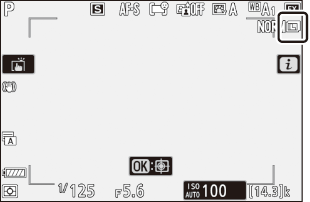
Dimensiunea imaginii versus numărul de pixeli
Dimensiunile fizice ale fotografiilor în pixeli variază în funcție de opțiunea selectată pentru [ Alegeți zona imaginii ] din meniul de fotografiere.
Z 7II :
| Zona imagine | Marimea imaginii | ||
|---|---|---|---|
| Mare | Mediu | Mic | |
| [ FX (36×24) ] | 8256 × 5504 | 6192 × 4128 | 4128 × 2752 |
| [ DX (24×16) ] | 5408 × 3600 | 4048 × 2696 | 2704 × 1800 |
| [ 5:4 (30×24) ] | 6880 × 5504 | 5152 × 4120 | 3440 × 2752 |
| [ 1:1 (24×24) ] | 5504 × 5504 | 4128 × 4128 | 2752 × 2752 |
| [ 16:9 (36×20) ] | 8256 × 4640 | 6192 × 3480 | 4128 × 2320 |
Z 6II :
| Zona imagine | Marimea imaginii | ||
|---|---|---|---|
| Mare | Mediu | Mic | |
| [ FX (36×24) ] | 6048 × 4024 | 4528 × 3016 | 3024 × 2016 |
| [ DX (24×16) ] | 3936 × 2624 | 2944 × 1968 | 1968 × 1312 |
| [ 1:1 (24×24) ] | 4016 × 4016 | 3008 × 3008 | 2000 × 2000 |
| [ 16:9 (36×20) ] | 6048 × 3400 | 4528 × 2544 | 3024 × 1696 |
Modul bliț
Alegeți un mod de bliț pentru blițurile opționale. Opțiunile disponibile variază în funcție de modul de fotografiere.
| Opțiune | Disponibil in | |
|---|---|---|
| I | [ Umple bliț ] | b , P , S , A , M |
| J | [ Reducerea efectului de ochi roșii ] | b , P , S , A , M |
| L | [ Sincronizare lentă ] | P , A |
| K | [ Sincronizare lentă + ochi roșii ] | P , A |
| M | [ Sincronizare cortina din spate ] | P , S , A , M |
| s | [ Flash oprit ] | b , P , S , A , M |
Opțiunea selectată în prezent este afișată pe afișaj în timpul fotografierii.
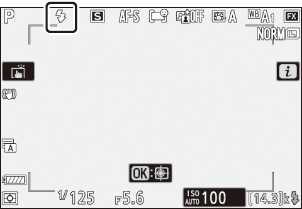
Contorizare
Măsurarea determină modul în care aparatul foto setează expunerea.
| Opțiune | Descriere | |
|---|---|---|
| L | [ Măsurare matrice ] | Camera măsoară o zonă largă a cadrului și setează expunerea în funcție de distribuția tonului, culoarea, compoziția și distanța pentru rezultate apropiate de cele văzute cu ochiul liber. |
| M | [ Contorizare ponderată în centru ] |
|
| N | [ Măsurare spot ] |
|
| t | [ Măsurare ponderată în evidențiere ] | Camera atribuie cea mai mare greutate luminilor. Utilizați această opțiune pentru a reduce pierderea de detalii în momentele evidențiate, de exemplu atunci când fotografiați artiștii luminați pe scenă. |
Opțiunea selectată în prezent este afișată pe afișaj în timpul fotografierii.
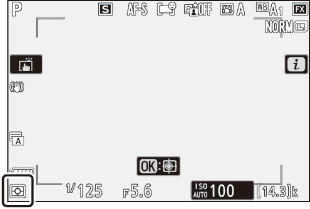
Conexiune Wi-Fi
Activați sau dezactivați Wi-Fi .
- Activați Wi-Fi pentru a stabili conexiuni fără fir la computere sau între cameră și smartphone-uri sau tablete (dispozitive inteligente) care rulează aplicația SnapBridge ( 0 Conectare prin Wi-Fi (Mod Wi-Fi ) ).
-
Camera afișează o pictogramă Wi-Fi când Wi-Fi este activat.
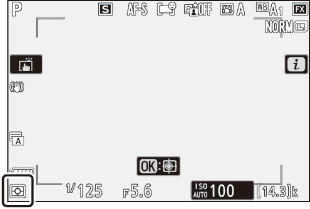
- Pentru a dezactiva Wi-Fi , evidențiați [ Wi-Fi connection ] în meniul i și apăsați J ; dacă Wi-Fi este activat în prezent, va fi afișat un mesaj [ Închidere conexiune Wi-Fi ]. Apăsați J pentru a încheia conexiunea.
Vizualizați informațiile cardului de memorie
Vizualizați slotul selectat în prezent ca destinație pentru fotografii noi și opțiunile utilizate pentru înregistrarea imaginilor atunci când sunt introduse două carduri de memorie. Această opțiune poate fi utilizată pentru a vizualiza, dar nu pentru a modifica opțiunea selectată.
- Opțiunile utilizate pentru înregistrarea imaginilor când sunt introduse două carduri de memorie pot fi selectate utilizând [ Funcție slot secundar ] din meniul de fotografiere.
Modul de eliberare
Alegeți operația efectuată când declanșatorul este eliberat. Pentru mai multe informații, consultați „Butonul c / E (Mod de eliberare/Autodeclanșator)” ( 0 Butonul c / E (Mod de eliberare/Autodeclanșator) ).
| Opțiune | |
|---|---|
| U | [ Un singur cadru ] |
| V | [ L continuu ] |
| W | [ H continuu ] |
| X | [ H continuu (extins) ] |
| E | [ Autodeclanșator ] |
-
Apăsând 3 când [ Continuous L ] este evidențiat, se afișează opțiunile pentru rata de avansare a cadrelor.
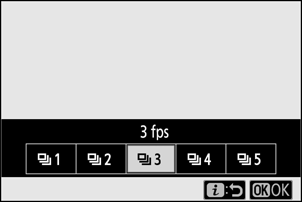
-
Apăsând 3 când [ Autodeclanșator ] este evidențiat, se afișează opțiuni pentru întârzierea declanșării și numărul de fotografii efectuate la expirarea temporizatorului.
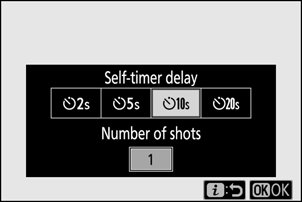
-
Opțiunea selectată în prezent este afișată pe afișajul de fotografiere și pe panoul de control.
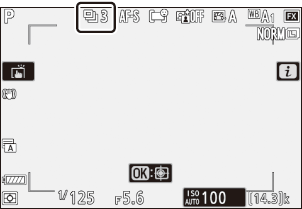
Reducerea vibrațiilor
Alegeți dacă doriți să activați reducerea vibrațiilor. Opțiunile disponibile variază în funcție de obiectiv.
| Opțiune | Descriere | |
|---|---|---|
| C | [ Activat ] | Alegeți pentru o reducere îmbunătățită a vibrațiilor atunci când fotografiați subiecte statice. |
| [ Normal ] | ||
| D | [ Sport ] | Alegeți când fotografiați sportivi și alți subiecți care se mișcă rapid și imprevizibil. |
| E | [ Dezactivat ] | Reducerea vibrațiilor este dezactivată. |
Alte opțiuni decât [ Off ] sunt afișate printr-o pictogramă pe afișaj în timpul fotografierii.
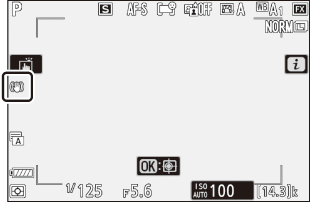
Utilizarea reducerii vibrațiilor: Note
- Reducerea vibrațiilor poate fi indisponibilă cu unele lentile.
- Vă recomandăm să așteptați ca imaginea de pe afișaj să se stabilească înainte de a fotografia.
- În funcție de obiectiv, atunci când reducerea vibrațiilor este activă, imaginea din vizor se poate agita după eliberarea declanșatorului, dar acest lucru nu indică o defecțiune.
- [ Sport ] sau [ On ] sunt recomandate pentru fotografii panoramice. În modurile [ Sport ], [ Normal ] și [ Activat ], reducerea vibrațiilor se aplică numai mișcărilor care nu fac parte din panou. Dacă camera este rotită orizontal, de exemplu, reducerea vibrațiilor se va aplica numai mișcării verticale.
- Pentru a preveni rezultate nedorite, selectați [ Off ] când camera este montată pe un trepied. Rețineți că setările pentru obiectivele VR pot diferi; consultați manualul obiectivului pentru mai multe informații. Rețineți, totuși, că se recomandă [ Normal ], [ Sport ] sau [ Activat ] dacă capul trepiedului nu este asigurat sau camera este montată pe un monopied.
- Dacă un obiectiv cu montură F cu un comutator de reducere a vibrațiilor este atașat printr-un adaptor de montură FTZ opțional, [ Reducere vibrații ] va fi inactiv și indisponibil. Utilizați comutatorul lentilei pentru reducerea vibrațiilor.
Mod zonă AF
Modul zonă AF controlează modul în care aparatul foto selectează punctul de focalizare pentru focalizare automată. Pentru mai multe informații, consultați „Focalizare” din „Mod zonă AF” din „Setări de bază” ( 0 Mod zonă AF ).
| Opțiune | |
|---|---|
| 3 | [ Punct AF ] |
| d | [ AF într-un singur punct ] |
| e | [ AF cu zonă dinamică ] |
| f | [ AF cu zonă largă (S) ] |
| g | [ AF cu zonă largă (L) ] |
| 1 | [ AF cu zonă largă (L-people) ] |
| 2 | [ AF cu zonă largă (L-animale) ] |
| h | [ Zona automată AF ] |
| 5 | [ Zona automată AF (oameni) ] |
| 6 | [ AF cu zonă automată (animale) ] |
Opțiunea selectată în prezent este afișată pe afișaj în timpul fotografierii.
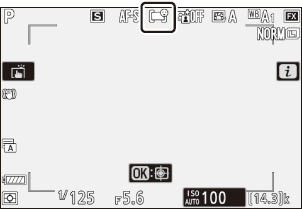
Modul de focalizare
Modul de focalizare controlează modul de focalizare a camerei. Pentru mai multe informații, consultați „Focalizare” sub „Mod focalizare” din „Setări de bază” ( 0 Mod focalizare ).
| Opțiune | |
|---|---|
| AF-S | [ AF unic ] |
| AF-C | [ AF continuu ] |
| MF | [ Focalizare manuală ] |
Opțiunea selectată în prezent este afișată pe afișaj în timpul fotografierii.